28.2 マイグレーションジョブの開始
ワークロードの検出後、ワークロードのマイグレーションジョブは未設定の状態になります。マイグレーションジョブは、デフォルト設定では自動的に開始されません。マイグレーションの設定を開始して、マイグレーションジョブを始める必要があります。
28.2.1 マイグレーションジョブの前提条件
マイグレーションジョブについて、次のタスクを完了していることを確認してください。
-
ソースワークロードとターゲットホストの詳細を検出しておく必要があります。詳細については、セクション IV, ワークロードとターゲットの検出と準備を参照してください。
-
ソースワークロードとターゲットホストの資格情報が有効であることを確認します。
28.2.2 Migrate Clientを使用したマイグレーションジョブの開始
ワークロードのマイグレーションジョブを開始するには:
-
Migrate Clientで、[アクション]ウィンドウを開きます。次のいずれかの方法を使用します。
-
検出されたソースをドラッグし、検出されたターゲットにドロップします。
-
[タスク]ペインにあるタスクをクリックします。
-
[新規ジョブ]ツールバーをクリックします。
-
[ジョブ]ビューで、ソースを右クリックし、コンテキストメニューからコマンドを選択します。利用可能なコマンドは、ソースの種類に依存します。
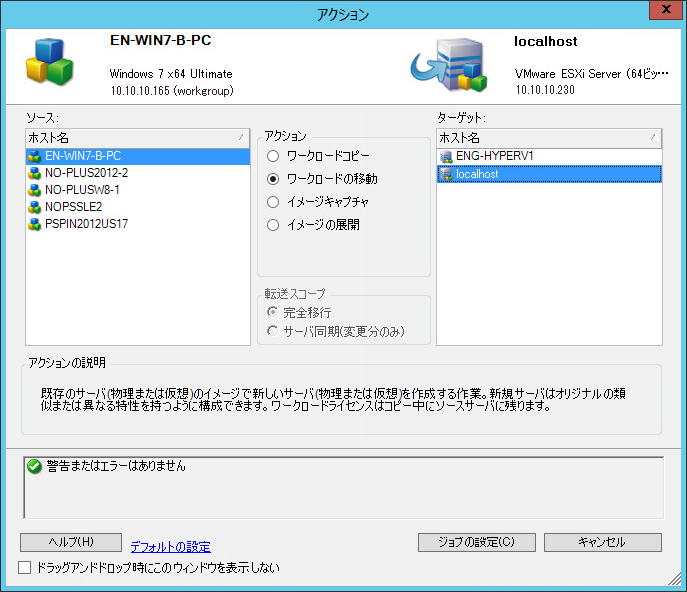
[ソース]および[ターゲット]ペインのアクションには、選択されたマイグレーションジョブの種類に当てはまるワークロードおよびターゲットが表示されます。
-
ワークロードのコピー
-
ワークロードの移動
-
イメージのキャプチャ
-
イメージの展開
転送スコープの場合、完全転送オプションおよびサーバ同期オプションは次の状況で有効です。
-
システムがターゲット上の既存のオペレーティングシステムを検出する
-
ターゲット上のオペレーティングシステムのプロファイルがソースワークロードのプロファイルと一致する
詳細については、サーバ同期を持つワークロードの同期を参照してください。
-
-
ウィンドウの下部にある検証メッセージをチェックします。
-
マイグレーションジョブの設定を開始するため、Configure Job (ジョブの設定)をクリックします。
-
(オプション)利便性のためにアクションウィンドウをドラッグアンドドロップ時に表示させないようにするには、続行する前にDon't show this window on drag and drop (ドラッグアンドドロップ時にこのウィンドウを表示しないを選択します。それ以降のドラッグアンドドロップでは、[アクション]ウィンドウは表示されず、[変換ジョブ]ウィンドウが直接開きます。
ジョブマイグレーションの起動動作を元に戻すには、アプリケーションのデフォルトを復元します。詳細については、一般オプションの設定を参照してください。
-
ワークロードおよびターゲットホストに応じてマイグレーションを設定します。
28.2.3 Migrate Webインタフェースを使用したマイグレーションジョブの開始
-
PlateSpin Migrate Webインタフェースで、ワークロードをクリックします。
-
[ワークロード]ページで、マイグレートするワークロードを選択します。
-
Configure Migration (マイグレーションの設定)をクリックします。
-
ソースからターゲットに転送するデータの範囲に基づいて、レプリケーションの初期転送方法を指定します。
-
Full Replication (フルレプリケーション): Migrateにより、ソースからターゲットにフルボリュームが複製されます。
-
Incremental Replication (増分レプリケーション): 類似のオペレーティングシステムおよびボリュームプロファイルがワークロードにある場合、Migrateにより、ソースからターゲットにデータの差分のみが複製されます。
-
-
検出されたターゲットホストを選択し、マイグレーションの設定をクリックします。
-
ワークロードおよびターゲットホストに応じてターゲットワークロードの詳細を設定します。
-
Migrate Webインタフェースを使用したVMwareへの自動マイグレーション(VMware Cloud on AWSでホストされるVMware DRSクラスタへのマイグレーションにもこのオプションを使用します。)
-
次のいずれかをクリックします。
-
保存して準備
-
保存
-
キャンセル
-